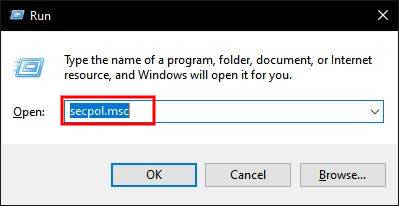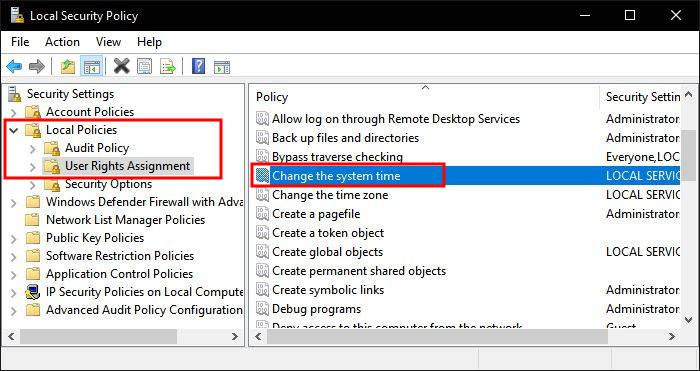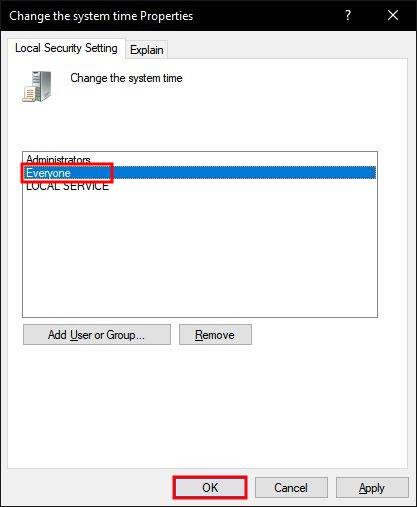Windows 11 Pro ISO文件在哪下载最新版?如何下载原装纯净版Win11 ?点击进入 持续更新!
在Windows 10中,系统中的用户可以访问几乎所有功能。但是,由于有了一些高级工具和系统策略,您可以限制用户能够执行或无法执行的操作。
在本分步教程中,我们将向您展示如何禁用用户访问权限以更改计算机上的系统时间。为此,我们将使用称为“本地系统策略”的内置系统工具。
禁止用户更改Windows 10中的时间
步骤1: 按Windows + R键在计算机上打开“运行”提示
步骤2: 在打开的窗口中,键入“ secpol.msc”,然后按Enter键
步骤3: 现在,转到“本地策略”>“用户权限分配”
步骤4: 找到名为“更改系统时间”的策略,然后双击它
步骤5: 从列表中选择“所有人”,然后单击“删除”按钮。
步骤6: 按照这些步骤操作后,点击“确定”按钮以保存更改。
保存更改后,计算机上的普通用户将无法更改系统时间。同样,您也可以对时区策略执行相同操作,以确保用户无法更改时区。